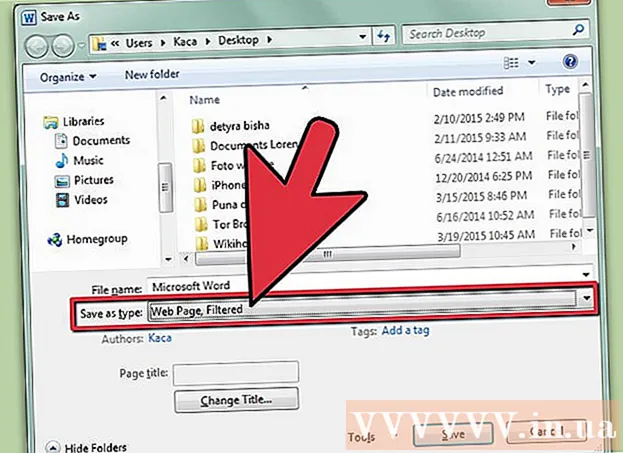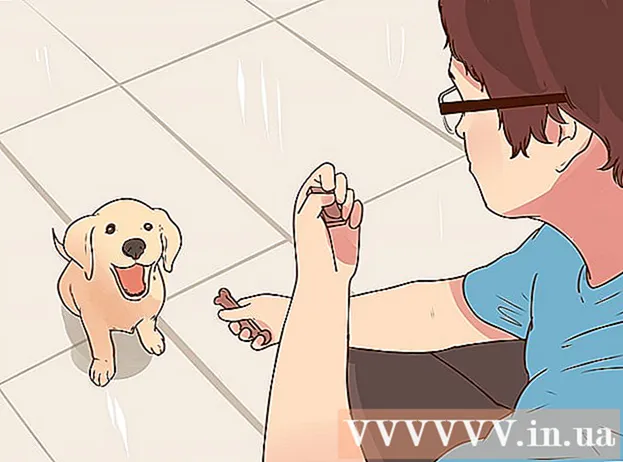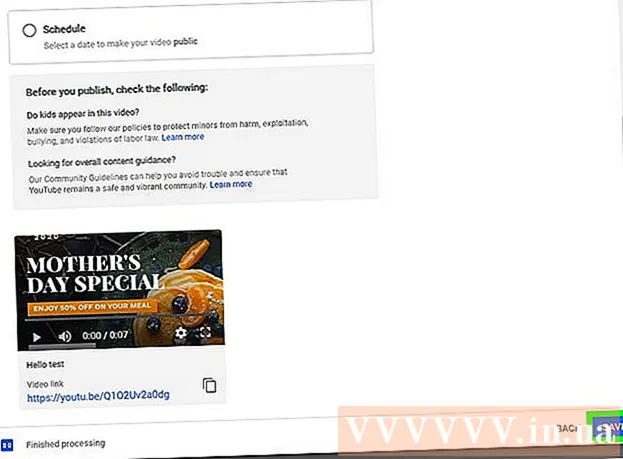Autor:
Clyde Lopez
Loomise Kuupäev:
17 Juuli 2021
Värskenduse Kuupäev:
23 Juunis 2024

Sisu
- Sammud
- Meetod 1/6: Gmail (arvuti)
- Meetod 2/6: Gmail (iOS)
- 3. meetod 6 -st: Gmail (Android)
- Meetod 4/6: e -posti rakendus (iOS)
- Meetod 5/6: väljavaated
- Meetod 6/6: Yahoo
- Näpunäiteid
- Hoiatused
Kui te ei soovi olulisi e -kirju kustutada, kuid soovite oma postkasti vabastada, arhiveerige need. Arhiivi saadetud kirju ei pea käsitsi sorteerima ja kustutama, kuid neid saab vastavalt vajadusele vaadata. Saate oma arvutis ja mobiilseadmes kirju arhiveerida; e -kirjad võivad olla Gmailis, Outlookis või Yahoo -s.
Sammud
Meetod 1/6: Gmail (arvuti)
 1 Avage oma postkast Gmail. Kui te pole veel oma Gmaili kontole sisse logitud, sisestage oma e -posti aadress ja parool ning klõpsake siis nuppu Logi sisse.
1 Avage oma postkast Gmail. Kui te pole veel oma Gmaili kontole sisse logitud, sisestage oma e -posti aadress ja parool ning klõpsake siis nuppu Logi sisse.  2 Leidke meilid, mida soovite arhiveerida. Selleks sisestage ekraani ülaosas otsinguribale saatja nimi, märksõna või e -posti aadress.
2 Leidke meilid, mida soovite arhiveerida. Selleks sisestage ekraani ülaosas otsinguribale saatja nimi, märksõna või e -posti aadress. - Kõigi konkreetse saatja meilide leidmiseks sisestage "from: [saatja nimi]".
 3 Valige arhiveeritavad e -kirjad. Selleks märkige igast tähest vasakul olev ruut.
3 Valige arhiveeritavad e -kirjad. Selleks märkige igast tähest vasakul olev ruut. - Lehe kõigi tähtede korraga valimiseks klõpsake sildi ülemisel kastil ja avanevas menüüs valige "Kõik".
- Kõigi esmase postkasti sõnumite valimiseks klõpsake alloleval lingil „Vali kõik ...” ja ruudust „Kõik” paremal.
 4 Klõpsake nuppu Arhiiv. See allapoole suunatud nooleikoon on lehe ülaosas. Valitud kirjad saadetakse arhiivi ja kustutatakse teie postkastist.
4 Klõpsake nuppu Arhiiv. See allapoole suunatud nooleikoon on lehe ülaosas. Valitud kirjad saadetakse arhiivi ja kustutatakse teie postkastist.  5 Kõigi arhiveeritud meilide vaatamiseks klõpsake nuppu Kõik kirjad. Selle valiku kuvamiseks klõpsake ekraani vasakus servas valikul Rohkem.
5 Kõigi arhiveeritud meilide vaatamiseks klõpsake nuppu Kõik kirjad. Selle valiku kuvamiseks klõpsake ekraani vasakus servas valikul Rohkem.
Meetod 2/6: Gmail (iOS)
 1 Käivitage Gmaili rakendus. Avaneb viimane Gmaili kaust, milles töötasite. Teise kausta avamiseks klõpsake ekraani vasakus ülanurgas nuppu Menüü (ikoon kolme horisontaalse joone kujul).
1 Käivitage Gmaili rakendus. Avaneb viimane Gmaili kaust, milles töötasite. Teise kausta avamiseks klõpsake ekraani vasakus ülanurgas nuppu Menüü (ikoon kolme horisontaalse joone kujul).  2 Leidke meilid, mida soovite arhiveerida. Seda saate teha lehe ülaosas otsinguribal.
2 Leidke meilid, mida soovite arhiveerida. Seda saate teha lehe ülaosas otsinguribal. - Sõnumeid otsitakse korraga kõigist kaustadest, nii et te ei pea kaustalt kausta käsitsi navigeerima.
 3 Valige arhiivi saadetav e -kiri. Selleks klõpsake selle kirja kõrval olevat välja; teiste tähtede valimiseks puudutage lihtsalt igaüks.
3 Valige arhiivi saadetav e -kiri. Selleks klõpsake selle kirja kõrval olevat välja; teiste tähtede valimiseks puudutage lihtsalt igaüks.  4 Klõpsake nuppu Arhiiv. Valitud tähed eemaldatakse kaustast Saabunud ja saadetakse arhiivi.
4 Klõpsake nuppu Arhiiv. Valitud tähed eemaldatakse kaustast Saabunud ja saadetakse arhiivi. - Nupp Arhiiv asub ekraani ülaosas prügikastiikooni kõrval.
 5 Vaadake arhiveeritud meile. Selleks avage menüü ja kerige alla, et leida kaust Kõik kirjad.
5 Vaadake arhiveeritud meile. Selleks avage menüü ja kerige alla, et leida kaust Kõik kirjad.
3. meetod 6 -st: Gmail (Android)
 1 Käivitage Gmaili rakendus. E -kirjade arhiveerimiseks Android -seadmes peate esmalt muutma seadeid nii, et vaikimisi kirjad arhiveeritakse ja neid ei kustutata.
1 Käivitage Gmaili rakendus. E -kirjade arhiveerimiseks Android -seadmes peate esmalt muutma seadeid nii, et vaikimisi kirjad arhiveeritakse ja neid ei kustutata. - Tehniliselt saab üksikuid kirju arhiveerida otse postkasti, kuid see on ebamugav, kui peate arhiveerima palju kirju.
 2 Avage Gmaili menüü. Selleks puudutage ekraani vasakus ülanurgas kolme horisontaalse joone kujul olevat ikooni.
2 Avage Gmaili menüü. Selleks puudutage ekraani vasakus ülanurgas kolme horisontaalse joone kujul olevat ikooni.  3 Klõpsake "Seaded". Avanevad Gmaili rakenduse seaded.
3 Klõpsake "Seaded". Avanevad Gmaili rakenduse seaded.  4 Klõpsake nuppu Üldsätted. Avaneb teine seadete menüü.
4 Klõpsake nuppu Üldsätted. Avaneb teine seadete menüü.  5 Klõpsake nuppu Vaiketoiming. Avanevas menüüs valige suvandi "Kustuta" asemel suvand "Arhiiv".
5 Klõpsake nuppu Vaiketoiming. Avanevas menüüs valige suvandi "Kustuta" asemel suvand "Arhiiv".  6 Puudutage valikut "Arhiiv". Nüüd saadetakse vaikimisi e -kirjad arhiivi, mitte ei kustutata.
6 Puudutage valikut "Arhiiv". Nüüd saadetakse vaikimisi e -kirjad arhiivi, mitte ei kustutata. - Selles menüüs saate lubada ka märguanded meilide arhiveerimise / kustutamise kohta.
 7 Tagasi postkasti. Nüüd peate valima tähed, mida soovite arhiveerida.
7 Tagasi postkasti. Nüüd peate valima tähed, mida soovite arhiveerida.  8 Otsige tähti. Selleks sisestage ekraani ülaosas otsinguribale e -kirja teema või märksõna.
8 Otsige tähti. Selleks sisestage ekraani ülaosas otsinguribale e -kirja teema või märksõna.  9 Valige täht. Selleks märkige tähtest vasakul asuv ruut ja seejärel puudutage nende valimiseks teisi tähti.
9 Valige täht. Selleks märkige tähtest vasakul asuv ruut ja seejärel puudutage nende valimiseks teisi tähti.  10 Klõpsake nuppu Arhiiv. See allapoole suunatud nooleikoon on ekraani ülaosas. E -kirjad eemaldatakse postkastist ja saadetakse kausta Kõik kirjad.
10 Klõpsake nuppu Arhiiv. See allapoole suunatud nooleikoon on ekraani ülaosas. E -kirjad eemaldatakse postkastist ja saadetakse kausta Kõik kirjad. - Üksikute meilide arhiveerimiseks pühkige paremalt vasakule.
 11 Avage kaust Kõik kirjad, mis sisaldab teie arhiveeritud meile. Selleks avage Gmaili menüü; pange tähele, et peate võib -olla klõpsama nuppu Veel, et kuvada kaust Kõik kirjad.
11 Avage kaust Kõik kirjad, mis sisaldab teie arhiveeritud meile. Selleks avage Gmaili menüü; pange tähele, et peate võib -olla klõpsama nuppu Veel, et kuvada kaust Kõik kirjad.
Meetod 4/6: e -posti rakendus (iOS)
 1 Käivitage oma iPhone'is rakendus Mail. See rakendus on kaasas kõigi iOS -i versioonidega ja selle ikoon näeb välja nagu valge ümbrik sinisel taustal.
1 Käivitage oma iPhone'is rakendus Mail. See rakendus on kaasas kõigi iOS -i versioonidega ja selle ikoon näeb välja nagu valge ümbrik sinisel taustal.  2 Puudutage valikut Kõik postkastid. See asub postkastide menüü ülaosas.
2 Puudutage valikut Kõik postkastid. See asub postkastide menüü ülaosas. - Kui kaust on rakenduses Mail avatud, koputage ekraani vasakus ülanurgas vasakule suunatud nooleikooni.
 3 Puudutage valikut "Muuda". See asub menüü Kõik postkastid paremas ülanurgas.
3 Puudutage valikut "Muuda". See asub menüü Kõik postkastid paremas ülanurgas. - Konkreetsete arhiveeritavate meilide leidmiseks kasutage märksõnade sisestamiseks ekraani ülaosas olevat otsinguriba.
 4 Valige arhiveeritavad e -kirjad. Selleks puudutage iga soovitud tähte.
4 Valige arhiveeritavad e -kirjad. Selleks puudutage iga soovitud tähte. - Kirja arhiivimiseks võite lihtsalt pühkida vasakult paremale.
 5 Klõpsake nuppu Arhiiv. See on valik ekraani paremas alanurgas. Valitud tähed eemaldatakse kaustast Saabunud.
5 Klõpsake nuppu Arhiiv. See on valik ekraani paremas alanurgas. Valitud tähed eemaldatakse kaustast Saabunud.  6 Avage arhiivitud meilidega kaust. Sõltuvalt sellest, millised postiteenused on postirakendusega sünkroonitud, on sellise kausta nimi "Arhiiv", "Kõik kirjad" või midagi muud.
6 Avage arhiivitud meilidega kaust. Sõltuvalt sellest, millised postiteenused on postirakendusega sünkroonitud, on sellise kausta nimi "Arhiiv", "Kõik kirjad" või midagi muud. - See kaust asub menüü Postkastid all.
Meetod 5/6: väljavaated
 1 Käivitage Outlook. Kui te pole veel oma Outlooki kontole sisse logitud, sisestage oma e -posti aadress ja parool.
1 Käivitage Outlook. Kui te pole veel oma Outlooki kontole sisse logitud, sisestage oma e -posti aadress ja parool. - Käivitage oma mobiilseadmes Outlooki rakendus. Seejärel klõpsake oma meilide vaatamiseks lehe ülaosas vahekaardil Muu.
 2 Leidke meilid, mida soovite arhiveerida. Tehke seda ekraani vasakus servas asuvas otsingukastis; sisestage e -posti aadressid, märksõnad või saatjate nimed.
2 Leidke meilid, mida soovite arhiveerida. Tehke seda ekraani vasakus servas asuvas otsingukastis; sisestage e -posti aadressid, märksõnad või saatjate nimed. - Kui teate konkreetse e -kirja teemat, sisestage see.
- Avage mobiilseadmes otsinguriba; Selleks puudutage ekraani ülaosas tööriistaribal olevat suurendusklaasi ikooni.
 3 Valige e -kirjad, mida soovite arhiveerida. Selleks märkige igast tähest vasakul olev ruut.
3 Valige e -kirjad, mida soovite arhiveerida. Selleks märkige igast tähest vasakul olev ruut. - Vajutage ja hoidke oma mobiilseadmes e -kirja selle valimiseks all. Nüüd puudutage nende esiletõstmiseks teisi e -kirju.
- Võite ka hoida Kontroll ja vajutage Apostkasti kõigi sõnumite valimiseks.
 4 Klõpsake nuppu Arhiiv. See on nupp lehe ülaosas (tähtede kohal). Valitud kirjad saadetakse arhiivi ja kustutatakse teie postkastist. Võimalik, et peate esmalt klõpsama käsul Loo arhiivikaust, kui teil seda veel pole. Kõigi arhiveeritud meilide jaoks luuakse uus kaust.
4 Klõpsake nuppu Arhiiv. See on nupp lehe ülaosas (tähtede kohal). Valitud kirjad saadetakse arhiivi ja kustutatakse teie postkastist. Võimalik, et peate esmalt klõpsama käsul Loo arhiivikaust, kui teil seda veel pole. Kõigi arhiveeritud meilide jaoks luuakse uus kaust. - Puudutage mobiilseadmes ekraani paremas alanurgas nuppu „Arhiiv”. Outlooki arhiivikausta loomiseks klõpsake nuppu Uus ja valitud kirjad saadetakse sellesse kausta.
- Konkreetse e -kirja arhiivimiseks oma mobiilseadmes pühkige lihtsalt üle selle paremale vasakule. Kiri saadetakse kausta "Arhiiv".
 5 Arhiivitud meilide vaatamiseks avage kaust Arhiiv. See asub postkasti vasakus servas menüü Kaustad allosas.
5 Arhiivitud meilide vaatamiseks avage kaust Arhiiv. See asub postkasti vasakus servas menüü Kaustad allosas. - Kaustade menüü avamiseks puudutage oma mobiilseadmes ekraani vasakus ülanurgas menüü Seaded ikooni. Kaust Arhiiv asub selle menüü allosas.
Meetod 6/6: Yahoo
 1 Avama Yahoo leht. Kui te pole veel oma Yahoo kontole sisse logitud, klõpsake ekraani paremas ülanurgas Logi sisse ja sisestage oma kasutajanimi ja parool.
1 Avama Yahoo leht. Kui te pole veel oma Yahoo kontole sisse logitud, klõpsake ekraani paremas ülanurgas Logi sisse ja sisestage oma kasutajanimi ja parool. - Käivitage oma mobiilseadmes rakendus Yahoo Mail.
 2 Valige suvand "Mail". See asub Yahoo lehe paremas ülanurgas; suunatakse teid oma postkasti.
2 Valige suvand "Mail". See asub Yahoo lehe paremas ülanurgas; suunatakse teid oma postkasti.  3 Leidke meilid, mida soovite arhiveerida. Selleks kasutage ekraani ülaosas olevat otsinguriba. Soovitame arhiveerida ainult olulised kirjad ja kustutada mittevajalikud.
3 Leidke meilid, mida soovite arhiveerida. Selleks kasutage ekraani ülaosas olevat otsinguriba. Soovitame arhiveerida ainult olulised kirjad ja kustutada mittevajalikud.  4 Märkige iga arhiveeritava e -kirja vasakul pool olev ruut.
4 Märkige iga arhiveeritava e -kirja vasakul pool olev ruut.- Võite ka hoida Kontroll ja vajutage Apostkasti kõigi sõnumite valimiseks.
- Vajutage ja hoidke oma mobiilseadmes e -kirja selle valimiseks all. Seejärel puudutage nende esiletõstmiseks teisi e -kirju.
 5 Klõpsake nuppu Arhiiv. See valik on juhtpaneelil tähtede kohal. Valitud kirjad eemaldatakse kaustast Saabunud ja saadetakse kausta Arhiiv.
5 Klõpsake nuppu Arhiiv. See valik on juhtpaneelil tähtede kohal. Valitud kirjad eemaldatakse kaustast Saabunud ja saadetakse kausta Arhiiv. - Klõpsake oma mobiilseadmes ekraani allosas nuppu Arhiiv. Leiate selle prügikasti ikooni kõrval.
 6 Arhiivitud meilide vaatamiseks klõpsake nuppu Arhiiv. See asub Yahoo lehe vasakus servas.
6 Arhiivitud meilide vaatamiseks klõpsake nuppu Arhiiv. See asub Yahoo lehe vasakus servas. - Puudutage mobiilseadmes ekraani vasakus ülanurgas horisontaaljoonte ikooni ja seejärel valikut Arhiiv.
Näpunäiteid
- E -kirjade arhiveerimine on hea viis postkasti puhastamiseks.
Hoiatused
- Enamik e -posti teenuseid kustutab teatud aja pärast prügikasti saadetud kirjad. E -kirjade säilitamiseks on parem need arhiveerida, mitte kustutada.